你是否在享受音乐或观看电影时,突然发现电脑的主音箱声音异常小,甚至不得不将音量调至最大?音箱声音小的问题可能是由多种原因引起的,本文将深入探讨这些原因,并提供有效的解决方法。通过本篇文章,您不仅能够理解问题的背景,还能一步步地找到问题的根源并修复它。
一、音箱音量设置不当
1.系统音量调节
需要确认的是,电脑的系统音量是否已经被调小。这听起来可能微不足道,但却是最常见的情况之一。请按照以下步骤检查系统音量设置:
点击电脑右下角的音量图标,查看当前音量是否位于较低位置。
进入“控制面板”>“硬件和声音”>“声音”,在弹出的对话框中选择播放选项卡,确认音箱是否被设置为默认设备,并查看其音量水平是否正常。
2.应用软件内音量调整
除了系统音量,应用软件内部可能还有特定的音量设置。比如,在音乐播放器或视频播放软件中,都有各自的音量控制,请确认这些软件的音量调节未被意外调低。

二、音频驱动程序丢失或过时
1.驱动程序的重要性
音频驱动是电脑与音箱之间沟通的桥梁。如果驱动程序损坏、丢失或过时,可能导致声音输出不正常。以下是更新驱动程序的步骤:
打开“设备管理器”,展开“声音、视频和游戏控制器”部分。
找到您的音频设备,右键点击,选择“更新驱动程序软件”。
如果系统不能自动找到更新,您可以尝试手动下载最新的驱动程序,通常可以在制造商的官方网站上找到。

三、音频输出设备设置问题
1.设备选择错误
有时候,电脑可能会错误地将声音输出到不正确的设备上,例如外接的耳机或音频接口。请检查系统的音频输出设备设置:
在“控制面板”中打开“硬件和声音”>“声音”,切换到“播放”选项卡,确保音箱被设置为默认播放设备。
2.音频增强设置
有些音频设备支持音频增强功能,如均衡器设置,可能会降低整体音量。检查并调整如下:
进入“控制面板”>“硬件和声音”>“声音”>“播放”选项卡,找到音箱设备,点击“属性”,然后在“级别”或“增强”标签页内进行调整。
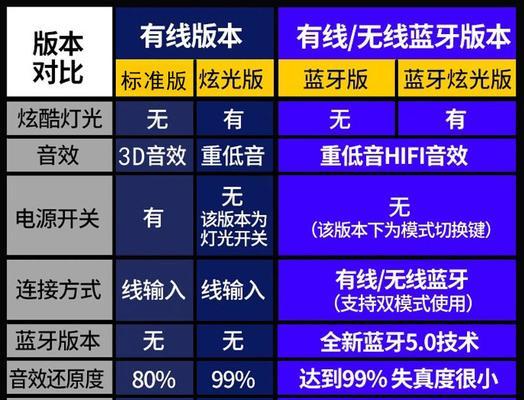
四、音箱硬件故障
1.线路连接问题
音箱与电脑之间的连接线可能出现了松动或损坏。请检查连接线是否有明显的物理损坏,并确保连接牢固。
2.音箱自身问题
音箱内部故障,如振膜损坏、内部电路磨损等,都可能导致声音变小。若以上步骤均无法解决问题,可能是音箱硬件故障,建议联系专业维修人员检查或更换音箱。
五、电脑操作系统问题
1.系统错误
系统文件损坏或软件冲突也可能引起声音小的问题。可以尝试如下操作:
使用系统自带的“系统文件检查器”工具修复损坏的系统文件。
创建新的用户账户,看看问题是否依旧存在,以排除个人用户配置问题。
2.更新操作系统
操作系统的bug或者过时的系统版本可能对声音输出有影响。建议保持操作系统的最新状态,通过系统更新来解决可能存在的问题。
六、其他可能的原因
1.外部干扰
无线信号干扰、电磁干扰等外部因素也有可能影响声音输出。确保音箱周围没有强电磁干扰源。
2.音频格式不支持
音箱设备可能不支持某些特定的音频格式或编码方式。尝试播放不同格式的音频文件,查看问题是否依旧存在。
3.音频设备限制
某些音箱可能有针对低音量的保护机制,例如在低电量或过热时自动减小音量,检查音箱是否有这样的功能。
结语
综上所述,电脑主音箱声音小的问题可能由多种原因造成,从简单的音量设置到复杂的硬件故障,排查问题需要系统性的方法。通过本篇文章的指导,您应该能够对主要的故障点有一个全面的了解,并按照步骤逐步排查。如果在操作过程中遇到难题,建议联系专业技术人员进一步帮助解决。希望每一位读者都能享受到清晰、响亮的音频体验。
标签: #常见原因




